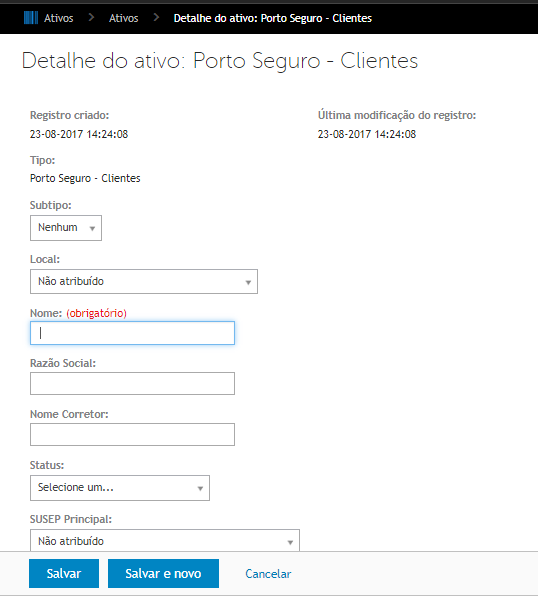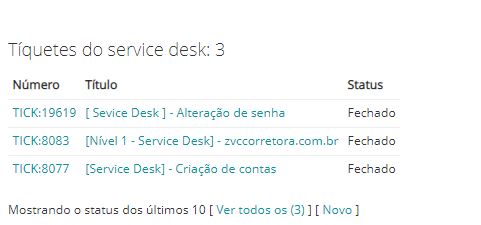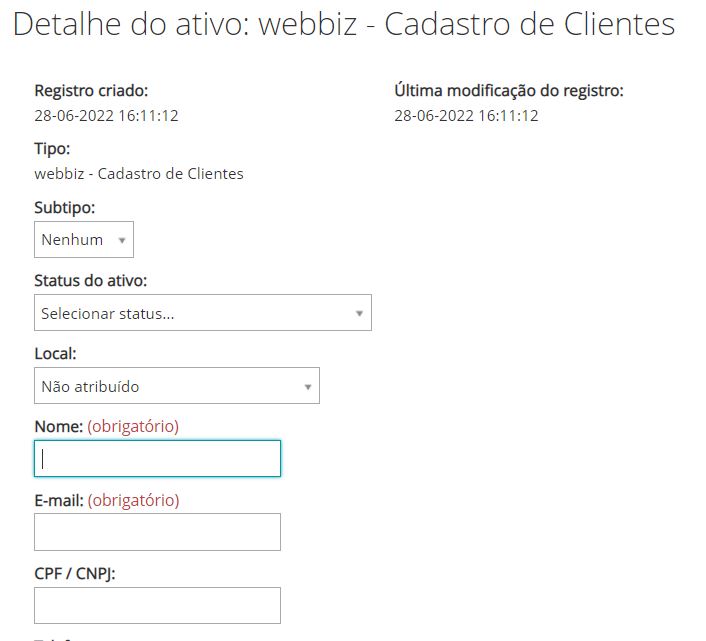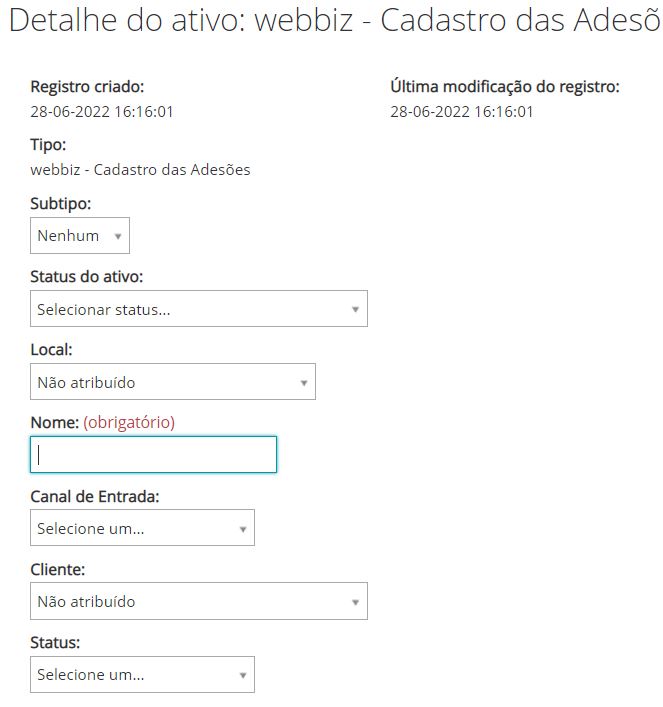Mudanças entre as edições de "Ativos - Clientes"
(→Porto Seguro - Criação de Tickets) |
|||
| Linha 85: | Linha 85: | ||
Após, clique no nome ou susep de identificação para acesso ao cadastro. | Após, clique no nome ou susep de identificação para acesso ao cadastro. | ||
<br> | <br> | ||
| − | [[Arquivo:Abrirchamado2. | + | [[Arquivo:Abrirchamado2.png|x450px]] |
<br><br> | <br><br> | ||
Edição das 18h17min de 6 de julho de 2022
Índice
- 1 O que são Ativos?
- 2 Porto Seguro - Criação/Edição de Ativos - SUSEP Principal
- 3 Porto Seguro - Criação/Edição de Ativos - Porto Seguro - Clientes
- 4 Porto Seguro - Criação de Tickets
- 5 EAD
- 6 webbiz - Criação/Edição de Ativos - Cadastro de Clientes
- 7 webbiz - Criação/Edição de Ativos - Cadastro de Adesões
- 8 webbiz - Criação de Tickets
O que são Ativos?
Para acessar ao cadastro de ativos no K1000 Acesse no menu -> Gerenciamento de ativo - Ativos.
Os ativos, são todos os clientes cadastrados no K1000, na qual é possível criar tickets relacionados a este cliente.
Devido a quantia de ativos cadastrados, eles são exibidos em páginas onde é possível configurar a quantia de registros que são exibidos na tela (50, 150, 250, 500, 100).
Porto Seguro - Criação/Edição de Ativos - SUSEP Principal
Para criar um novo cliente, é necessário ter a SUSEP Principal cadastrada.
Antes da criação de um novo cliente, consulte se SUSEP Principal existe ou não. Para fazer essa verificação, clique em Ativos no K1000 e pesquise a susep.
Se existe, faça apenas o vinculo no cadastro do cliente, no campo Susep Principal.
Se caso ela não existir, será necessário criar em Ativos -> Escolher Ação -> Novo -> Porto Seguro - SUSEP Principal. Siga o passo a passo abaixo:
Passo 1:
Error code: 127
Passo 2: Após seguir o passo 1, preencha os dados da SUSEP, conforme abaixo
- NOME: Preencher com a SUSEP Principal.
- SUCURSAL: Não é necessário nenhuma informação nesse primeiro cadastro. O Campo será preenchido com a carga realizada após o faturamento.
- STATUS: Não é necessário nenhuma informação nesse primeiro cadastro. Esse campo será preenchido com a informação se a SUSEP têm ou não produção após consulta na Porto Seguro.
Esse campo também poderá trazer o Status Inadimplente, no caso da SUSEP ficar devedora.
- Qtd. meses Inadimplência: Caso o campo status = "INADIMPLENTE" ou "BLOQUEADO" este campo será preenchido com a quantidade de meses da inadimplência.
- Data Inadimplência: Mês em que a parcela que está devedora foi cobrada.
Para incluir, clique sobre o botão "Salvar".
Error code: 127
Porto Seguro - Criação/Edição de Ativos - Porto Seguro - Clientes
Após o cadastro da SUSEP Principal, é necessário cadastrar o cliente em si, com os dados de sua adesão ao OnCorretor. Para o cadastro, acessar: Ativos -> Escolher Ação -> Novo -> Porto Seguro - Clientes.
- Nome: Informar o domínio do site.
- Razão Social: Informar a Razão Social da corretora.
- Nome Corretor: Informar o nome do corretor responsável pela corretora ou pela adesão.
- Status: Status dessa Adesão (Ativo, cancelado, prospecto e prospecto cancelado)
Ativos - quando a adesão está ativa, sendo cobrado do corretor e com site e e-mails no ar.
Cancelado - Quando a adesão foi cancelada ou pela Porto Seguro ou pelo corretor.
Prospecto - Quando o cliente ainda não está ativo. Entrou em contato com dúvidas sobre o OnCorretor ou fez a adesão mas a mesma ainda não foi finalizada.
Prospecto-Cancelado - Quando o prospecto resolveu não dar continuidade em sua assinatura e mostrou que está desinteressado com o OnCorretor.
- SUSEP Principal: Selecionar a SUSEP Principal que foi cadastrada anteriormente.
Nem sempre a SUSEP que o corretor realiza sua adesão é a principal e a cobrança é realizada da SUSEP Principal ou de uma SUSEP especifica para cobrança. Nesses casos a Porto Seguro comunica ao OnCorretor quais são essas SUSEP´s. No primeiro cadastro informar a mesma SUSEP para os campos SUSEP Principal e SUSEP Adesão.
- SUSEP Adesão: SUSEP utilizada para realizar pelo corretor para fazer sua ADESÃO.
- Data Adesão OnCorretor: Data em que o status foi alterado para ativo. Essa data sempre deve ser informada com a data atual quando houver a ativação do OnCorretor.
- Data Cancelamento OnCorretor: Data em que o status foi alterado para cancelado. Essa data sempre deve ser informada com a data atual da atualização do cadastro.
- Motivo do cancelamento: Preenchido com o motivo que levou o corretor a realizar o cancelamento de sua adesão.
- Produto: Alguns produtos estão disponíveis para contratação do corretor.
O produto padrão é o 15 - Adesão (mensalidade). Porém caso a SUSEP principal já tenha uma contratação ativa, o produto dos dois domínios deverá ser alterado para 109 - 02 Adesões (mensalidade) e assim por diante.
É possível visualizar todos os produtos disponíveis e seus valores em Ativos -> Porto Seguro - Produto.
- Domínio próprio: Opções disponíveis Sim, Não e Sim-Cobrança MSTECH.
Sim - Quando o domínio foi registrado pelo corretor e ele efetua o pagamento da renovação anual do domínio.
Não - Quando o domínio foi registrado pela MSTECH e nós efetuamos o pagamento da renovação anual do domínio. (Para esse caso é necessário que o IDTECNICO da Registro BR esteja com a MSTECH)
Sim - Cobrança MSTECH - Quando o domínio foi registrado pelo corretor e nós efetuamos o pagamento da renovação anual do domínio. (Para esse caso é necessário que o IDTECNICO da Registro BR esteja com a MSTECH)
- Data Vencimento Domínio: Somente deve ser preenchido se o campo domínio próprio estiver com valor "Não" ou "Sim Cobrança MSTECH".
Data em que o domínio irá vencer. Quando ele é renovado pela MSTECH, essa data deve ser atualizada.
- Data Última Renovação Domínio: Somente deve ser preenchido se o campo domínio próprio estiver com valor "Não" ou "Sim Cobrança MSTECH".
Data em que o domínio foi renovado pela última vez. Quando ele é renovado pela MSTECH, essa data deve ser atualizada.
- CPF/CNPJ: Informar os dados fornecidos na adesão pela corretora.
- Telefone: Informar o telefone da corretora.
- E-mail: Informar o e-mail principal da corretora.
- Termo de adesão: Informar SIM quando houver aceite do termo pelo corretor, ou informar NÃO quando não houve o aceite do corretor.
- Observações: Campo utilizado pelo Nível 2 para controle de contas de e-mail bloqueadas ou outras observações.
Após preencher as informações clique em "Salvar."
Porto Seguro - Criação de Tickets
Para acessar essa opção: acessar Gerenciamento de ativos -> Ativos
Para criar um ticket para o OnCorretor (Porto Seguro), faça a pesquisa no campo superior Lista de pesquisa informando dados que o possam identificar (SUSEP ou domínio do site).
Passo 1:
Adicione SUSEP ou domínio do cliente no campo "Lista de Pesquisa".
Após, clique no nome ou susep de identificação para acesso ao cadastro.
x450px
Passo 2:
Dentro do cadastro, vá até o final e clique em "Novo", como mostra exemplo abaixo
Error code: 127
Passo 3:
Selecionar a Fila Nível 1 - Porto Seguro
Error code: 127
Passo 4:
Uma nova tela com os dados do ticket será exibida. Preencha as informações do atendimento, sendo elas:
Título: sempre colocar [Nível 1 - Porto Seguro] - Assunto do atendimento;
Resumo: Descreva detalhadamente o atendimento realizado e o resultado do mesmo;
Categoria: Escolha em qual categoria se encaixa o atendimento realizado;
Tempo: Preencha com dia atual e lance seu tempo de atendimento;
Proprietário: Preencha com seu nome;
Nome do Cliente: Preencha com o nome do cliente atendimento ou apenas com (*, /, @, etc);
Error code: 127
Após a exibição do resultado da busca, clique sobre Nome (hiperlink), para acessar o cadastro daquele cliente (corretor). Na próxima tela, são exibidos os detalhes do corretor selecionado.
Os tickets deverão ser criado sempre no cadastro do domínio do corretor e nunca em sua SUSEP.
Caso seja necessário a atualização cadastral, preencha os campos necessários e clique sobre o botão Salvar para gravar as alterações.
Na mesma tela, é possível consultar o histórico de tickets que foram registrados para este corretor, localizados em Tickets do Service Desk e a quantia. Caso tenha mais de 10 tickets, clique sobre Ver todos os (qtd. de tickets).
Para abrir um novo ticket para esse cliente, selecione o Botão Novo. Uma nova tela abrirá para que seja seleciona a Fila onde deseja abrir o ticket. Selecionar a Fila Nível 1 - Porto Seguro.
Uma nova tela com os dados do ticket será exibida.
EAD
Para criar um ticket para um projeto de EAD (Centro Paula Souza ou Aldeias Infantis), faça a pesquisa no campo superior Lista de pesquisa, informando dados que possam identificar o cliente.
Após a exibição do resultado da busca, clique sobre Nome (hiperlink), para acessar o cadastro daquele cliente. Na próxima tela, são exibidos os detalhes do cliente selecionado.
Caso seja necessário a atualização cadastral, preencha os campos necessários e clique sobre o botão Salvar para gravar as alterações.
Na mesma tela, é possível consultar o histórico de tickets que foram registrados para este cliente, localizados em Tickets do Service Desk e a quantia. Caso tenha mais de 10 tickets, clique sobre Ver todos os (qtd. de tickets).
webbiz - Criação/Edição de Ativos - Cadastro de Clientes
Para criar um novo cliente no Webbiz, primeiramente é necessário ter o cliente cadastrado.
Antes de sua criação, consulte pelo nome do cliente, verificando se o mesmo não existe. Se caso ele não existir, será necessário acessar Ativos -> Escolher Ação -> Novo -> Webbiz - Cadastro de clientes.
- NOME: Preencher com o nome do cliente.
- E-MAIL: E-mail informado pelo cliente no cadastro.
- CPF/CPNJ: CPF ou CNPJ informado pelo cliente no cadastro.
- Telefone: Telefone informado pelo cliente.
- Endereço: Endereço informado pelo cliente
Para incluir, clique sobre o botão "Salvar".
webbiz - Criação/Edição de Ativos - Cadastro de Adesões
Após o cadastro do cliente, é necessário cadastrar a adesão, com os dados de sua adesão ao Webbiz. Para o cadastro, acessar: Ativos -> Escolher Ação -> Novo -> Webbiz - Cadastro de Adesões.
- Nome: Informar o domínio do site.
- Canal de entrada: Informar como esse cliente chegou até o webbiz.
- Cliente: Selecionar o cliente cadastrado no passo anterior.
- Nome Corretor: Informar o nome do corretor responsável pela corretora ou pela adesão.
- Status: Status dessa Adesão (Ativo, Inadimplente, cancelado, prospecto, prospecto-Aguardando Pagamento, prospecto-Pago, prospecto-cancelado, Trial e Afiliado)
Ativos - quando a adesão está ativa, sendo cobrado do cliente com site e e-mails no ar.
Cancelado - Quando a adesão foi cancelada pela webbiz (por inadimplência) ou pelo próprio cliente.
Inadimplente - Quando o cliente está em atraso com o pagamento da fatura.
Prospecto - Quando o cliente ainda não está ativo e não irá realizar pagamento. Clientes internos.
Prospecto-Cancelado - Quando o prospecto resolveu não dar continuidade em sua assinatura e mostrou que está desinteressado com a Webbiz.
Prospecto-Aguardando Pagamento: Quando estamos aguardando o pagamento da adesão pelo cliente.
Prospecto-Pago: Quando o cliente efetuou o pagamento e eestá aguardando colocar o site no ar.
Trial: projeto especifico liberado durante um tempo, oferecendo assinatura gratuita por 1 mês.
Afiliado: Projet de afiliados ao Webbiz, ou seja revendedores.
- Status Confecção site: Quando o cliente contrato o plano para a Webbiz realizar a confecção do site. Opções: Pago, não pago e inadimplente.
- Data Adesão: Data em que o status foi alterado para ativo. Essa data sempre deve ser informada com a data atual quando houver a ativação da Webbiz.
- Data Cancelamento: Data em que o status foi alterado para cancelado. Essa data sempre deve ser informada com a data atual da atualização do cadastro.
- Motivo do cancelamento: Preenchido com o motivo que levou o cliente a realizar o cancelamento de sua adesão.
- Produtos: Produtos disponíveis para contratação do cliente.
- Domínio próprio: Opções disponíveis Sim, Não e Sim-Cobrança MSTECH.
Sim - Quando o domínio foi registrado pelo cliente e ele efetua o pagamento da renovação anual do domínio.
Não - Quando o domínio foi registrado pela MSTECH e nós efetuamos o pagamento da renovação anual do domínio. (Para esse caso é necessário que o IDTECNICO da Registro BR esteja com a MSTECH)
Sim - Cobrança MSTECH - Quando o domínio foi registrado pelo cliente e nós efetuamos o pagamento da renovação anual do domínio. (Para esse caso é necessário que o IDTECNICO da Registro BR esteja com a MSTECH)
- Data Vencimento Domínio: Somente deve ser preenchido se o campo domínio próprio estiver com valor "Não" ou "Sim Cobrança MSTECH".
Data em que o domínio irá vencer. Quando ele é renovado pela MSTECH, essa data deve ser atualizada.
- Data Última Renovação Domínio: Somente deve ser preenchido se o campo domínio próprio estiver com valor "Não" ou "Sim Cobrança MSTECH".
Data em que o domínio foi renovado pela última vez. Quando ele é renovado pela MSTECH, essa data deve ser atualizada.
- Termo de adesão: Informar SIM quando houver aceite do termo pelo cliente, ou informar NÃO quando não houve o aceite do termo.
- Observações: Campo utilizado pelo Nível 2 para controle de contas de e-mail bloqueadas ou outras observações.
Após preencher as informações clique em "Salvar."
webbiz - Criação de Tickets
Para acessar essa opção: acessar Gerenciamento de ativos -> Ativos
Para criar um ticket para a Webbiz, faça a pesquisa no campo superior Lista de pesquisa informando o domínio do cliente.
Error code: 127
Após a exibição do resultado da busca, clique sobre Nome (hiperlink), para acessar o cadastro daquele cliente. Na próxima tela, são exibidos os detalhes do cliente selecionado.
Os tickets deverão ser criado sempre no cadastro do domínio do cliente.
Caso seja necessário a atualização cadastral, preencha os campos necessários e clique sobre o botão Salvar para gravar as alterações.
Na mesma tela, é possível consultar o histórico de tickets que foram registrados para este corretor, localizados em Tickets do Service Desk e a quantia. Caso tenha mais de 10 tickets, clique sobre Ver todos os (qtd. de tickets).
Para abrir um novo ticket para esse cliente, selecione o Botão Novo. Uma nova tela abrirá para que seja seleciona a Fila onde deseja abrir o ticket. Selecionar a Fila Nível 1 - Webbiz.
Uma nova tela com os dados do ticket será exibida.